Laden Sie AppTrans herunter, um Apps zu übertragen.
Wie wird Apptrans benutzt.
Willkommen bei AppTrans-Online-Guide. Hier finden Sie alle detaillierten Anleitungen zum Übertragen von Apps und App-Daten von einem Android - Gerät/iPhone auf ein anderes Telefon oder einen Computer, zum Sichern & Wiederherstellen von App-und App-Daten einschließlich WhatsApp auf Ihrem Android-Gerät/iPhone und zum Installieren von Apps auf Ihren Android-oder iOS-Geräten. Wenn Sie nach dem Lesen dieser Anleitung noch Fragen haben, zögern Sie bitte nicht, unser Support Team zu kontaktieren, und Sie erhalten innerhalb von 24 Stunden eine Antwort.
Jetzt Herunterladen * Verfügbar für Win & Mac
Jetzt Kaufen * Alle Funketionen Genießen
Apps auf den Computer übertragen
Um die wichtigen Daten auf Ihrem Android-Gerät oder iPhone zu schützen, haben Sie vielleicht das Bedürfnis, Apps und App-Daten auf Ihren Computer zu übertragen. Aber wie kann man dieses Ziel schnell und einfach erreichen? AppTrans sollte eine gute Auswahl für Sie sein. Mit AppTrans können Sie schnell Apps und App-Daten vom iOS- oder Android-Gerät auf den Computer übertragen, einschließlich WhatsApp, LINE, Viber, Kik, usw. Bitte beachten Sie die folgende Anleitung, um AppTrans gut zu nutzen.
Schritt 1: Vorbereitung.
- AppTrans auf Ihrem Computer starten
- die Option App übertragen – auf Handy übertragen wählen
- auf die Schaltfläche Jetzt übertragen klicken
- Ihre iOS- oder Android-Geräte mit dem Computer verbinden
Nachdem Sie AppTrans auf Ihrem Computer gestartet haben, klicken Sie bitte auf die Option App übertragen > Auf PC übertragen. Sie sehen dann die unten abgebildete Oberfläche. Klicken Sie dann bitte auf die Schaltfläche Jetzt übertragen.
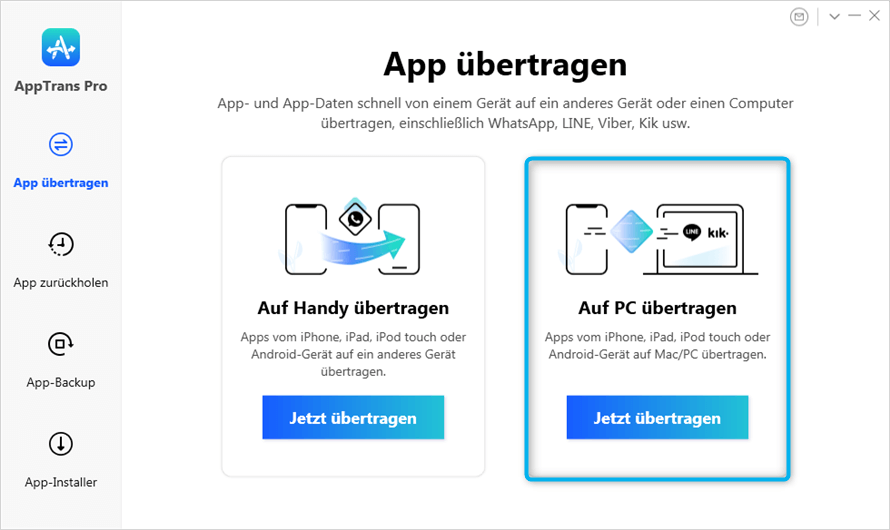
Die Schnittstelle von Auf PC übertragen
Nachdem Sie auf die Schaltfläche Jetzt übertragen geklickt haben, verbinden Sie bitte Ihr iOS- oder Android-Gerät mit dem Computer. Wenn das Gerät nicht von AppTrans erkannt wird, sehen Sie die untenstehende Schnittstelle.
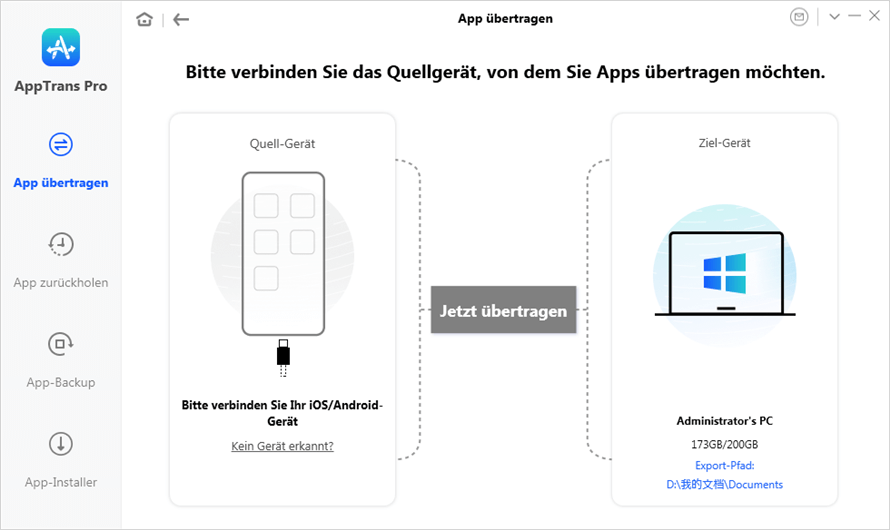
Ihr Gerät mit dem Computer verbinden
Sobald das Gerät erfolgreich erkannt wurde, sehen Sie den unten stehenden Screenshot. In dieser Anleitung wird das Übertragen von Apps vom iOS-Gerät auf den Computer als Beispiel verwendet.
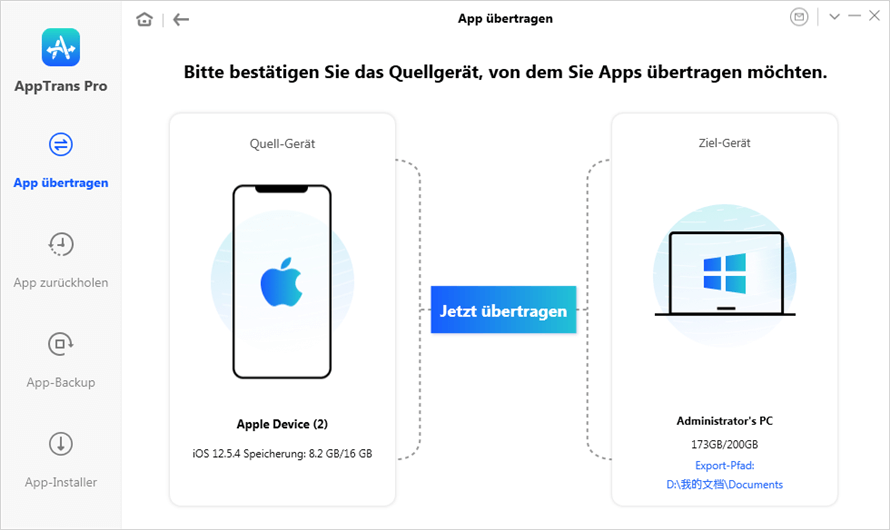
Ihr Gerät erfolgreich verbunden
1. Wenn AppTrans das iOS-Gerät nicht erkennen kann, können Sie diese Schritte zur Fehlerbehebung versuchen, um dieses Problem zu lösen.
2. Wenn AppTrans das Android-Gerät nicht erkennen kann, können Sie diese Schritte zur Fehlerbehebung versuchen, um dieses Problem zu lösen.
Schritt 2: Auswahl.
- Klicken Sie auf die Schaltfläche Jetzt übertragen
- Wählen Sie die zu übertragenden Apps aus
- Klicken Sie auf die Schaltfläche Jetzt übertragen
- Geben Sie Ihre Apple ID und Ihren Passcode ein
Nachdem Sie auf die Schaltfläche Jetzt übertragen geklickt haben, wird diese Oberfläche angezeigt.
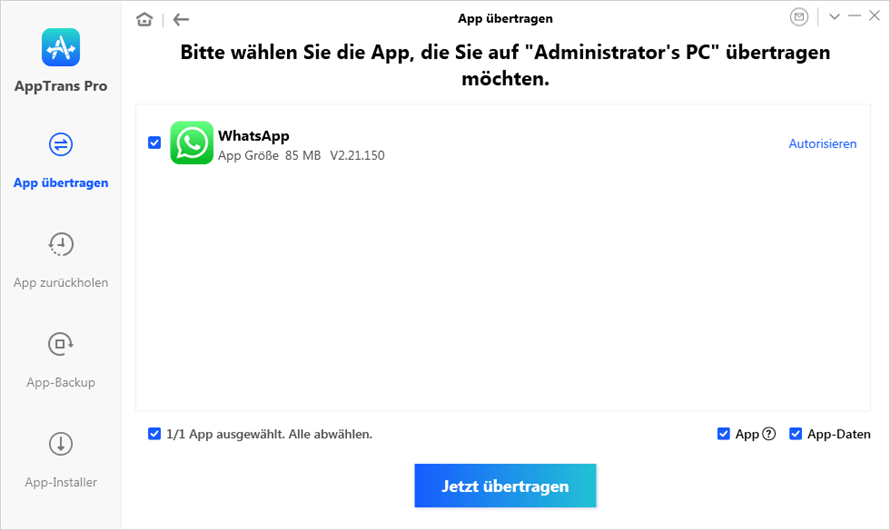
Apps zur Übergraung auf den Computer auswählen
Bitte wählen Sie die zu übertragenden Apps nach Ihrem Bedürfnis aus und klicken Sie dann auf die Schaltfläche Jetzt übertragen Bitte geben Sie Ihre Apple ID und Ihren Passcode ein, wenn Sie das unten stehende Fenster sehen.
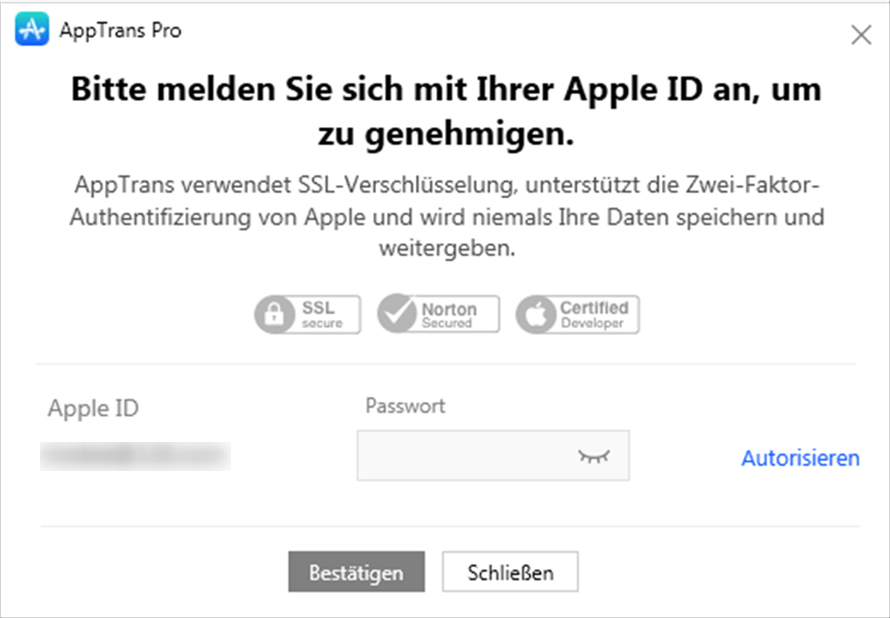
Apple-ID und den Passcode eingeben
Sie müssen zunächst auf das Icon Autorisieren klicken, um AppTrans zu autorisieren. Dann klicken Sie bitte auf die Option Bestätigen.
Schritt 3: Übertragen.
- Warten Sie auf den Übertragungsvorgang
- Übertragung abgeschlossen
Nachdem Sie auf die Schaltfläche Jetzt übertragen geklickt haben, wird der Übertragungsvorgang automatisch eingeleitet. Die Zeit für die Übertragung kann je nach Größe der Daten variieren. Bitte halten Sie etwas Geduld.
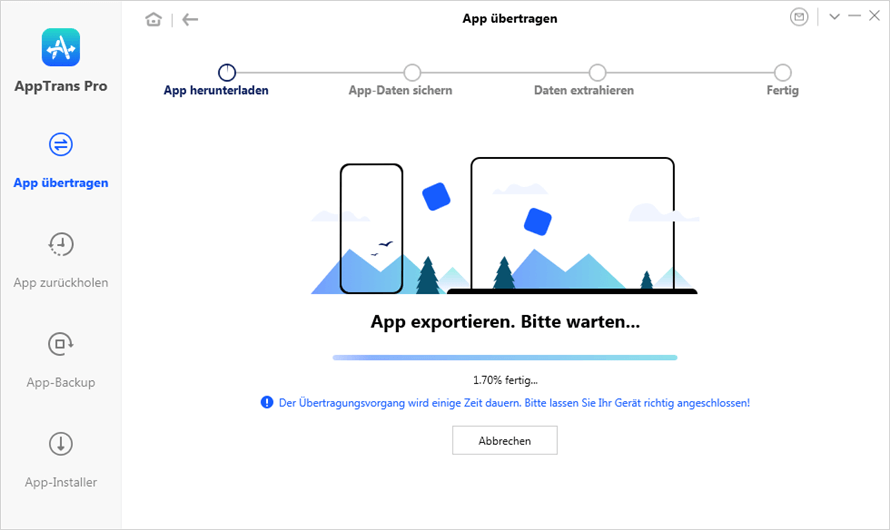
Auf den Übertragungsprozess warten
Nach dem Abschluss des Übertragungsvorgangs wird das Fenster "App-Übertragung erfolgreich" angezeigt. Sie können auf das Icon Details anzeigen klicken, um die übertragenen Dateien zu überprüfen, oder Sie können auf das Icon OK klicken, um die aktuelle Oberfläche zu verlassen.
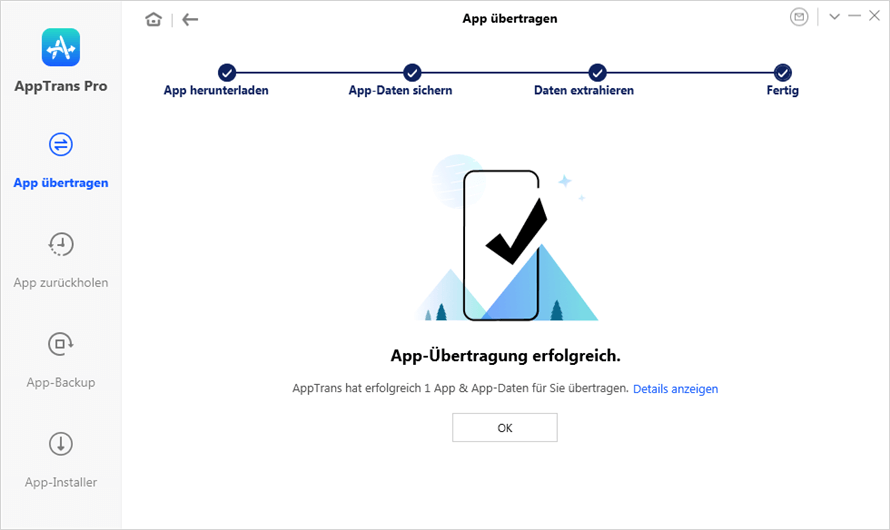
Auf PC übertragen abgeschlossen